Werbung
Ein Geschäft zu führen ist schwer genug. Je mehr Sie automatisieren können und sich nicht erinnern müssen, desto mehr können Sie sich auf die wichtigeren Dinge konzentrieren.
Es gibt viele Bereiche Ihres Unternehmens, die Sie automatisieren können, um Zeit zu sparen. Protokollieren Sie jede PayPal-Zahlungsbenachrichtigung als Einkommen für Ihre Steuerunterlagen. Verwenden Sie die GPS-Technologie, um Geschäftskilometer zu protokollieren. Oder lassen Sie sich daran erinnern, Ihre Web-Domains zu erneuern, die automatisch zu Ihrer täglichen Aufgabenliste hinzugefügt werden.
Wenn Sie neugierig sind, wie Sie eines dieser Dinge einrichten können, um Ihr Unternehmen besser zu automatisieren, lesen Sie weiter.
Einkommen automatisch protokollieren
Die meisten kleinen Unternehmen akzeptieren Zahlungen von Zahlungsverarbeitungsdienste die E-Mail-Benachrichtigungen senden. PayPal ist ein Beispiel dafür.
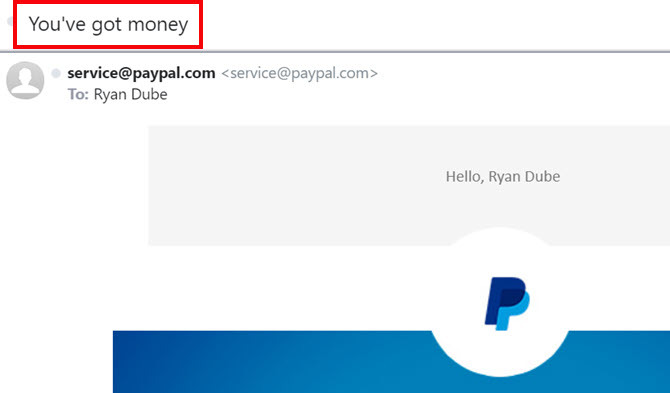
Benachrichtigungen sind eine großartige Möglichkeit, andere Automatisierungen auszulösen.
In diesem Fall können Sie die eindeutige Betreffzeile verwenden, die dieser Dienst immer an seine E-Mails anfügt, um das Hinzufügen eines neuen Datensatzes zu Ihrer Einkommenstabelle auszulösen.
Richten Sie die IFTTT-Automatisierung ein
Erstens, wenn Sie noch keine haben, Erstellen Sie ein IFTTT-Konto Das ultimative IFTTT-Handbuch: Verwenden Sie das leistungsstärkste Tool des Webs wie ein ProfiIf This Then That, auch bekannt als IFTTT, ist ein kostenloser webbasierter Dienst, mit dem Ihre Apps und Geräte zusammenarbeiten können. Sie sind sich nicht sicher, wie Sie Ihr Applet erstellen sollen? Befolgen Sie diese Anleitung. Weiterlesen .
Klicken Sie dann auf Meine Applets Klicken Sie im Menü auf und klicken Sie auf Neues Applet Link auf der rechten Seite. Klicken Diese.
Suchen nach Google Mail und klicken Sie auf den Link Google Mail. Sie können jeden anderen gewünschten E-Mail-Dienst verwenden, sofern dieser in IFTTT integriert ist.
Wählen Sie im nächsten Fenster Neue E-Mail im Posteingang von der Suche.

Führen Sie im nächsten Bildschirm die Suchabfrage durch Betreff: Du hast Geld (Verwenden Sie den Text, den Ihr Zahlungsdienst in der Betreffzeile der Benachrichtigungs-E-Mail verwendet).
"Betreff:" weist IFTTT an, eingehende E-Mails nach dem angegebenen Text im Betrefffeld zu durchsuchen.
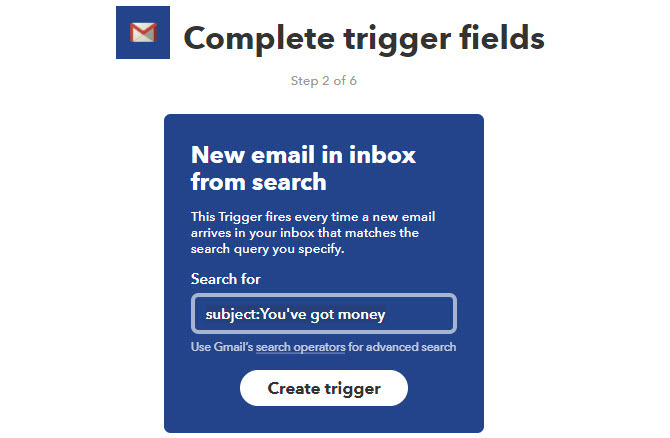
Klicke auf Trigger erstellen.
Als Nächstes müssen Sie eine Aktion erstellen, die eine neue Zeile in Ihre Einkommensprotokollierungstabelle lädt.
Bevor Sie dies tun, rufen Sie Google Drive auf und erstellen Sie ein neues Verzeichnis mit dem Namen IFTTTund erstellen Sie darin ein weiteres Verzeichnis mit dem Namen Geschäft.
Erstellen Sie im Unterordner Business eine Tabelle mit dem Namen Einnahmen und Ausgaben. Nennen Sie die erste Registerkarte in der Tabelle Einkommen.
Zurück in IFTTT klicken Sie auf Das. Suchen nach Blätter und klicken Sie auf Google Sheets.
Klicken Sie im nächsten Fenster auf Zeile zur Tabelle hinzufügen.
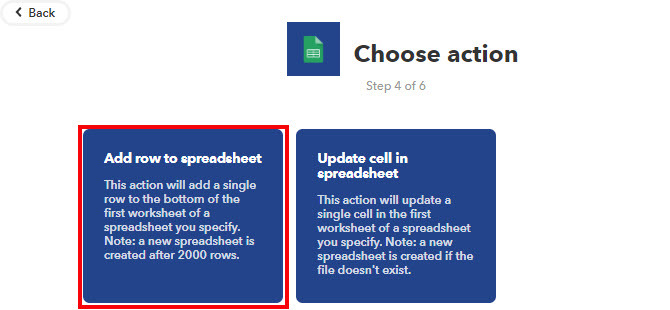
Dies löst jedes Mal eine neue Zeile in Ihrer Einkommenstabelle aus, wenn eine neue E-Mail mit dem Betreffzeilenfilter übereinstimmt.
Füllen Sie das folgende Formular mit den unten gezeigten Details aus.
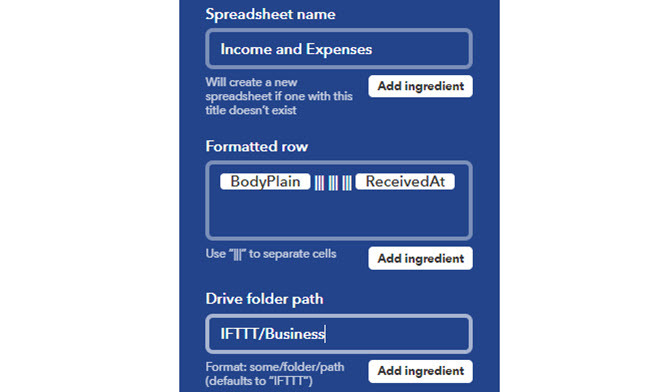
Das wichtige Feld hier ist Formatiert Reihe. Der Text in diesem Feld sollte "{{BodyPlain}} |||" sein ||| ||| {{ReceivedAt}} ”
Dadurch bleiben zwei Felder leer. Auf diese Weise können Sie den Text aus der E-Mail in den Namen des Absenders und den Dollarbetrag analysieren (siehe Google Script unten).
Klicke auf Aktion erstellen um diesen Schritt zu beenden.
Fügen Sie Google Script hinzu
Jetzt ist es Zeit, Ihre Tabelle anzupassen. Öffnen Sie das soeben erstellte Google Sheet.
Wenn Sie eine E-Mail erhalten, sieht die neue Zeile folgendermaßen aus.

Wie Sie sehen können, wird der E-Mail-Text in A1 geladen, zwei Spalten werden übersprungen und das Datum der Zahlung geht in D1.
Bereinigen Sie das Blatt, indem Sie Spalte A ausblenden. Klicken Sie auf den Abwärtspfeil rechts neben Spalte A und wählen Sie Spalte ausblenden.
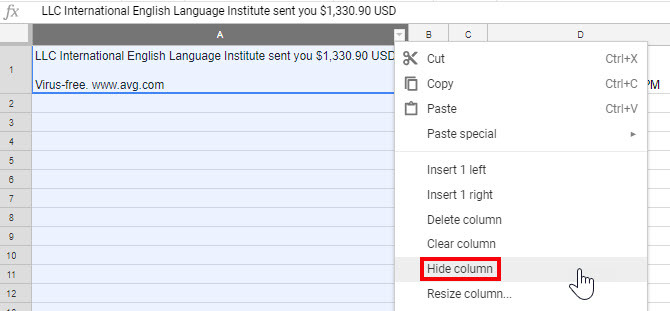
Als nächstes müssen Sie Schreiben Sie ein Google Script 4 Google-Skripte, die Google Sheets leistungsfähiger machenGoogle Sheets ist sofort einsatzbereit, kann jedoch noch leistungsfähiger sein, wenn Sie Google Sheets-Skripts verwenden, um die Funktionen zu verbessern. Weiterlesen Dies wird jedes Mal ausgeführt, wenn eine neue Zeile zum Blatt hinzugefügt wird.
Dieses Skript fügt die erforderlichen Berechnungen ein, um B2 und C2 mit dem Namen und dem Dollarbetrag aus dem E-Mail-Text auszufüllen.
Gehen Sie in den Skript-Editor, indem Sie auf klicken Werkzeuge im Menü und klicken Sie auf Script Editor.
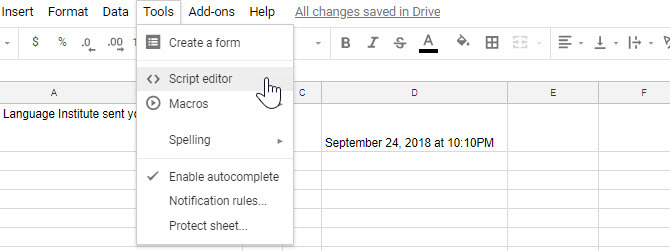
Fügen Sie im Skripteditor den folgenden Code in die schließende Klammer für myFunction () ein.
Funktion FindLastRow () {var sheet = SpreadsheetApp.getActiveSheet (); var data = sheet.getDataRange (). getValues (); für (var i = data.length-1; i> = 0; i -) {if (Daten [i] [0]! = null && Daten [i] [0]! = '') {return i + 1; } } }Dieser Code durchsucht das Blatt nach der letzten Zeile.
Fügen Sie nun in myFunction () das folgende Skript ein.
Funktion myFunction () { var intLastRow = FindLastRow () SpreadsheetApp.getActiveSheet (). getRange ('B' + intLastRow) .setValue ('= left (A' + intLastRow + ', find ("$", A' + intLastRow + ') - 11)');; SpreadsheetApp.getActiveSheet (). GetRange ('C' + intLastRow) .setValue ('= mid (A' + intLastRow + ', find ("$", A' + intLastRow + ') - 1, (Find ("D", A. '+ intLastRow +') - Find ("$", A '+ intLastRow +')) + 2) ');Das sieht kompliziert aus, ist es aber nicht.
Der erste Befehl "setValue" füllt wirklich nur Spalte B mit dieser Funktion aus:
“=links(A1,finden(“$”,A1)–11)”
Dadurch wird nur der gesamte Text im Textkörper links vom Dollarsymbol erfasst.
Dann füllt es Spalte C mit folgender Funktion aus:
“=Mitte(A1,finden(“$”,A1)–1,(Finden("D",A1)–Finden(“$”,A1))+2)”
Dies extrahiert den Dollarbetrag zwischen "$" und "USD". Das Skript ersetzt A1 nur durch die Nummer der letzten Spalte.
Speichern Sie dieses Skript, indem Sie auf klicken Festplattensymbol im Menü.
Konfigurieren Sie das Skript dann so, dass es jedes Mal ausgeführt wird, wenn das Blatt aktualisiert wird, indem Sie auf klicken Bearbeiten, und Die Auslöser des aktuellen Projekts.
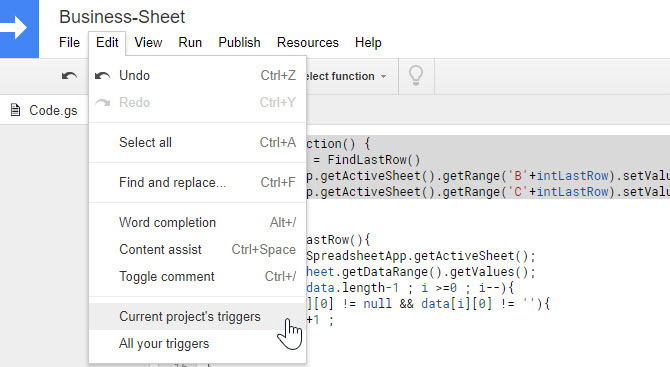
Klicken Sie auf den Link, um Trigger hinzuzufügen.
Wählen myFunction, Aus der Tabelle, dann wählen Sie Bei Änderung aus dem letzten Dropdown-Feld.
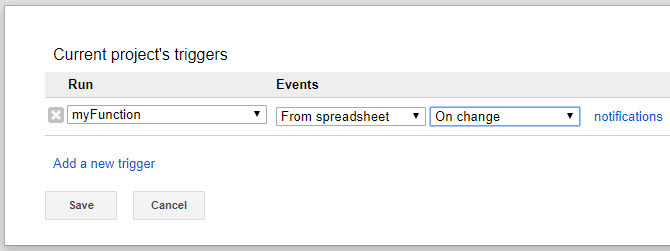
Jedes Mal, wenn eine Benachrichtigung über eingehende Zahlungen eintrifft, wird der Tabelle eine neue Zeile hinzugefügt.

Ihr Skript wird ausgelöst und füllt die entsprechenden Felder mit dem Absendernamen und dem Dollarbetrag aus.
Kilometerstand mit GPS verfolgen
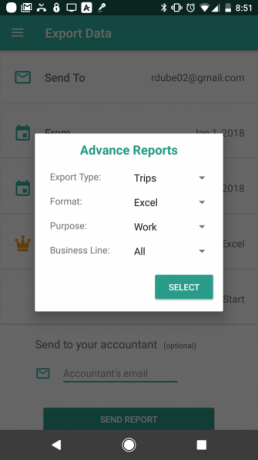
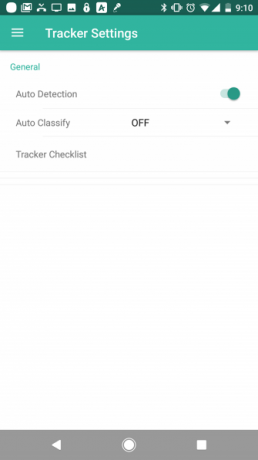
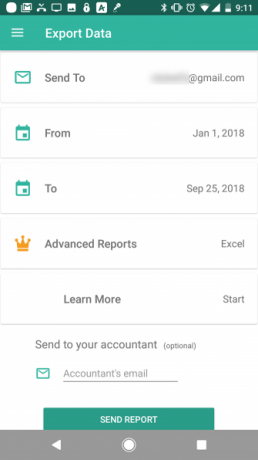
Diese nächste Automatisierung ist einfach, da Sie eine App verwenden, die das GPS-Tracking für Sie übernimmt.Everlance GPS-Tracker.
Die In-App-Käufe sind etwas nervig, aber Sie können Ihre Reiseprotokolle kostenlos per E-Mail exportieren. Die Protokolle kommen als Excel-Anhang an.
Sie müssen lediglich eine IFTTT-Automatisierung einrichten, um diese eingehenden E-Mails abzufangen und die Datei in Ihrem Google Drive-Konto zu speichern.
Die Reiseprotokolle von Everlance enthalten die Betreffzeile: "Ihr Transaktionsexport ist bereit". Dies ist, was Sie verwenden können, um die E-Mail zu fangen.
- In IFTTT erstellen Sie eine Neues Applet.
- Klicke auf diese.
- Suchen nach Google Mail und wählen Sie es aus.
- Wählen Neue E-Mail im Posteingang von der Suche.
- In dem Suchen nach Feldtyp Betreff: Ihr Transaktionsexport ist bereit und klicken Sie auf Trigger erstellen.
- Klicke auf Das.
- Suchen nach Fahrt und auswählen Google Drive.
- Wählen Datei von URL hochladen.
- Belassen Sie alle Felder als Standard, wechseln Sie jedoch in das Verzeichnis IFTTT / Business / TripLogs.
Das ist was die Datei von URL hochladen Konfiguration sollte so aussehen.
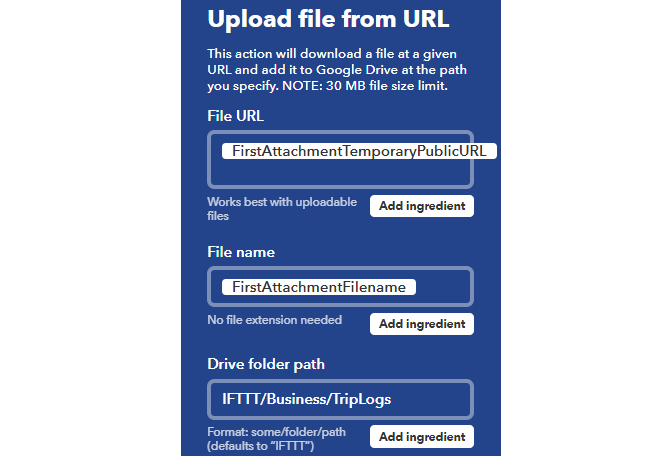
Klicke auf Aktion erstellen, und du bist fertig.
Exportieren Sie jetzt jedes Mal, wenn Sie mit einer Reise fertig sind, die Reisedaten in Ihr E-Mail-Konto. Sie werden automatisch in Ihrem Google Drive-Konto in Ihrem TripLogs-Ordner angemeldet.
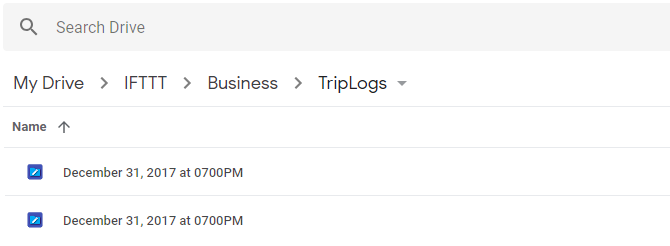
Herunterladen: Everlance für Android (Kostenlos) | iOS (Frei)
Legen Sie Aufgaben zum Erneuern Ihrer Geschäftsdomänen fest
Eine der großen Gefahren beim Besitz einer Website besteht darin, zu vergessen, Ihren Domain-Namen jedes oder jedes zweite Jahr zu erneuern.
Bei vielen Domain-Registraren können Sie Domains automatisch registrieren, wenn sie ablaufen. Möglicherweise möchten Sie dies jedoch nicht. Vielleicht möchten Sie die Domain verkaufen oder Übertragen Sie es an eine andere Person So übertragen Sie einen Domainnamen ohne AusfallzeitenWenn Sie sich fragen, wie Sie Ihren Domain-Namen ohne Ausfallzeiten übertragen können, müssen Sie dies in einer bestimmten Reihenfolge tun. Weiterlesen .
Sie können eine Automatisierung konfigurieren, die an dem Tag, an dem Sie die Erinnerung erhalten, automatisch eine neue Aufgabe in Ihre Aufgaben-App einfügt.
Kehren Sie zu IFTTT zurück und richten Sie eine Automatisierung ein, um diese Benachrichtigungs-E-Mails abzufangen.
In diesem Beispiel verwenden wir GoDaddy-Benachrichtigungen, die mit der Betreffzeile "Your Godaddy Renewal Notice" geliefert werden.
- In IFTTT erstellen Sie eine Neues Applet.
- Klicke auf diese.
- Suchen nach Google Mail und wählen Sie es aus.
- Wählen Neue E-Mail im Posteingang von der Suche.
- In dem Suchen nach Feldtyp Betreff: Ihre Godaddy-Erneuerungsbenachrichtigung und klicken Sie auf Trigger erstellen.
- Klicke auf Das.
- Suchen Sie nach Ihrer To-Do-App und wählen Sie sie aus (IFTTT unterstützt ToDoist, RememberTheMilk und andere).
- Wählen Erstellen Sie eine neue Aufgabe.
- Füllen Sie das Feld Aufgabenname mit aus {{Betreff}} um.
Die meisten Aufgaben-Apps sind intelligent genug, um das Fälligkeitsdatum aufzunehmen, wenn Sie im Aufgabennamen eine Uhrzeit und ein Datum angeben.
In diesem Fall klicken Sie auf Zutat hinzufügen, und wähle Eingegangen bei.

Dadurch wird Ihre Aufgabe an dem Tag fällig, an dem Sie die E-Mail erhalten haben.
Wenn Sie sich das nächste Mal bei Ihrer To-Do-App anmelden, wird die Aufgabe entweder fällig oder überfällig. Sie können sie einer Zeit zuweisen, in der der Umgang mit der Domain am bequemsten ist.
Dies ist besonders nützlich, wenn Sie viele Domänen verwalten müssen. Sie werden eine auslaufende Domain nie wieder vergessen.
Sparen Sie Zeit mit Business Automations
Es gibt viele Dinge zu beachten, wenn Sie ein kleines Unternehmen führen. Hoffentlich helfen die oben genannten Automatisierungen dabei, die Last ein wenig zu reduzieren.
Und denken Sie daran, wenn Sie Freiberufler sind, gibt es viele andere Tools, mit denen Sie Ihr Unternehmen verwalten können. Wenn die Buchhaltung nicht Ihre Stärke ist, sollten Sie unsere Liste der beste Buchhaltungssoftware für Freiberufler Die beste Buchhaltungssoftware, die jeder Freiberufler benötigtDas Rechnungswesen ist ein Minenfeld der Komplexität. Fehler können teuer und sogar ein Verbrechen sein. Wenn Sie die manuelle Buchhaltung satt haben, versuchen Sie es mit einer Buchhaltungssoftware. Weiterlesen .
Bildnachweis: Rawpixel /Depositphotos
Ryan hat einen BSc-Abschluss in Elektrotechnik. Er hat 13 Jahre in der Automatisierungstechnik, 5 Jahre in der IT gearbeitet und ist jetzt Apps Engineer. Als ehemaliger Managing Editor von MakeUseOf sprach er auf nationalen Konferenzen zur Datenvisualisierung und wurde im nationalen Fernsehen und Radio vorgestellt.